Kuinka käyttää Android-sovelluksia Windows-tietokoneellasi
9 min. lukea
Päivitetty
Lue ilmoitussivumme saadaksesi selville, kuinka voit auttaa MSPoweruseria ylläpitämään toimitustiimiä Lue lisää
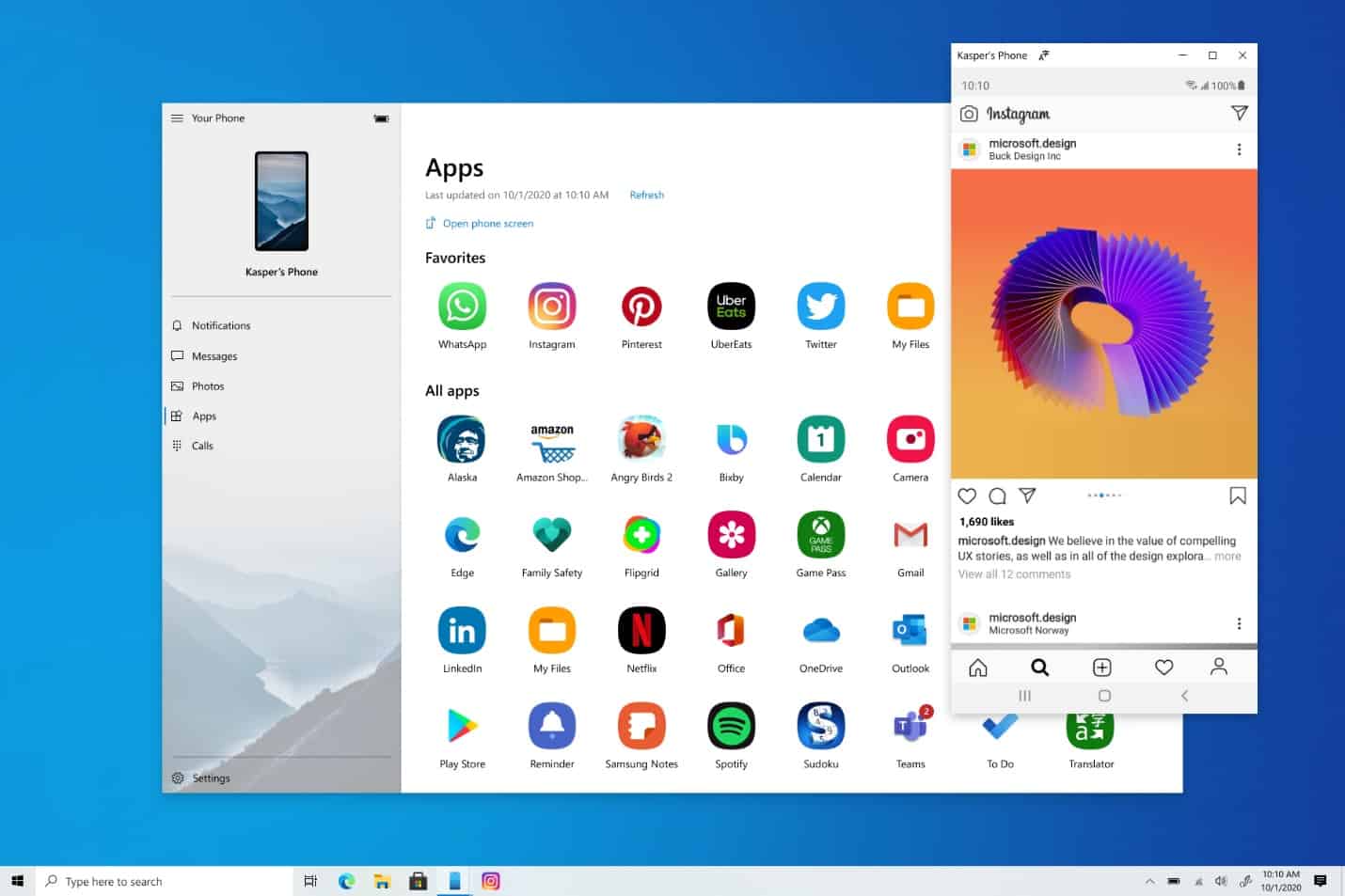
Vaikka Windowsilla on erittäin vankka sovellusekosysteemi, on olemassa joitain kokemuksia, kuten Snapchat tai TikTok, jotka ovat saatavilla vain mobiililaitteilla.
Microsoft on löytänyt ratkaisun tähän ongelmaan etsimällä tavan tuoda puhelimesi Android-sovellukset tietokoneellesi Puhelin-sovelluksen kautta.
Heidän uusimman ominaisuutensa avulla voit kätevästi kiinnittää suosikkimobiilisovelluksesi tehtäväpalkkiin tai tietokoneesi Käynnistä-valikkoon nopeaa ja helppoa käyttöä varten. Kun käynnistät sovelluksen, se toimii kuten matkapuhelimessasi ja avautuu nyt erillisenä ikkunana Puhelimesi -sovelluksen ulkopuolella. Joten, haluatko vastata nopeasti keskusteluun, vastata sosiaalisiin viesteihisi tai tilata ruokaa, voit tehdä sen nopeasti ja tehokkaasti käyttämällä tietokoneesi suurta näyttöä, näppäimistöä, hiirtä, kynää ja kosketusnäyttöä muiden PC-sovellusten ohella.
Puhelin-sovellusten avulla voit käyttää mobiililaitteeseesi asennettuja Android-sovelluksia välittömästi tietokoneellasi. Wi-Fi-yhteyden avulla Apps antaa sinun selata, pelata, tilata, keskustella ja paljon muuta – samalla kun käytät tietokoneesi suurempaa näyttöä ja näppäimistöä. Voit lisätä Android-sovelluksesi suosikeiksi tietokoneellasi, kiinnittää ne Käynnistä-valikkoon ja tehtäväpalkkiin ja avata ne erillisiin ikkunoihin käyttääksesi niitä rinnakkain tietokoneesi sovellusten kanssa. Näin voit pysyä tuottavana.
Android-sovellusten määrittäminen ja käyttäminen tietokoneellasi.
Tekniset vaatimukset
Tarvitset Appsin käyttämiseen:
· PC, jossa on Windows 10:n toukokuu 2019 päivitys tai uudempi.
· Voit tarkistaa ja päivittää Windows-versiosi siirtymällä tietokoneellasi osoitteeseen Asetukset > Päivitykset & Suojaus > Tarkista päivitys.
· Android-laite, jossa on Android 9.0 tai uudempi ja jossa on linkki Windowsiin. Katso täydellinen luettelo tuetuista laitteista täältä.
· Android-laitteesi ja tietokoneesi yhdistettävä samaan Wi-Fi-verkkoon.
· Sovellukset toimivat puhelimesi sovelluksen versioissa 1.20071.88 tai uudemmissa. Puhelimesi -sovelluksen vanhemmat versiot näyttävät edellisen puhelimen näyttökokemuksen.
Mitä älypuhelimia tuetaan?
Sovellukset ovat saatavilla tietyissä Samsung-laitteissa, joissa on Linkki Windowsiin, Kuten esimerkiksi:
· Samsung Galaxy Note9
· Samsung Galaxy Note10 -sarja
· Samsung Galaxy Note20 -sarja
· Samsung Galaxy S9 -sarja
· Samsung Galaxy S10 -sarja
· Samsung Galaxy S20 -sarja
· Samsung Galaxy Fold
· Samsung Galaxy XCover Pro
· Samsung Galaxy Z läppä
Täältä löydät täydellisen luettelon tuetuista laitteista.
Kuinka voin olla vuorovaikutuksessa sovellusten kanssa?
Voit käyttää tietokoneesi hiirtä, ohjauslevyä, näppäimistöä, kynää tai kosketusnäyttöä sovellusten avaamiseen, kirjoittamiseen, vieritykseen ja vuorovaikutukseen niiden kanssa. Muutamia vinkkejä hiiren ja näppäimistön käyttöön:
· Yhden napsautuksen toimii samalla tavalla kuin mikä tahansa yhden kosketuksen/napautusvuorovaikutus
· Oikealla painikkeella missä tahansa puhelimen näytössä siirtyäksesi edelliselle sivulle
· Napsauta pitkään toimii samalla tavalla kuin napautus/pidä vuorovaikutus
· Napsauta ja pidä painettuna ja vedä valitaksesi sisällön
· Hiiren vieritys siirtyäksesi sivujen välillä pysty- tai vaakasuunnassa
Jotkut pelit ja sovellukset eivät välttämättä toimi hiiren tai näppäimistön kanssa. Sinun on käytettävä kosketustietokonetta voidaksesi olla vuorovaikutuksessa heidän kanssaan.
Kuinka liitän Android-sovelluksia Windowsiin?
Voit kiinnittää Android-sovelluksesi Windowsin Käynnistä-valikkoon, tehtäväpalkkiin tai lisätä ne Puhelin-sovelluksen suosikkeihin.
Sovelluksen kiinnittäminen tietokoneeseen:
1. Avaa Puhelin-sovellus
2. Siirry kohtaan Sovellukset
3. Napsauta hiiren kakkospainikkeella sovelluskuvaketta, jonka haluat kiinnittää tai lisätä suosikkeihisi
Usein kysytyt kysymykset
Onko puhelimeni sovellukset nyt asennettu tietokoneelleni?
Ei, tietokoneellasi avaamasi sovellukset toimivat Android-laitteellasi. Android-laitteesi on oltava päällä ja yhdistetty samaan Wi-Fi-verkkoon, jotta tämä toimii. Puhelin-sovellus yhdistää ja peilaa sovelluksia tietokoneeseesi Android-puhelimesta.
Voinko käyttää Android-sovelluksia yhdistämättä laitettani?
Ei, sinun on yhdistettävä Android-laitteesi tietokoneeseesi Puhelin-sovelluksen kautta, jotta voit käyttää tätä kokemusta.
Voinko avata useita sovelluksia samanaikaisesti?
Ei, voit avata vain yhden Android-sovelluksen kerrallaan. Puhelimesi -sovellus peilaa Android-laitteesi näyttöä ja siinä avattua sovellusta. Jos avaat uuden sovelluksen, jo avoinna oleva sovellus korvataan uudella sovelluksella.
Sovellusten vianmääritys
Mihin puhelimen näyttö katosi?
Puhelimen näyttö on edelleen käytettävissä, voit avata sen käyttämällä Avaa puhelimen näyttö -painiketta sovellusluettelon yläpuolella. Tämä peilaa puhelimesi näytön samalla tavalla kuin ennenkin, mutta se on erillisessä ikkunassa Puhelin-sovelluksesta. Apps tarjoaa helpomman uuden tavan olla vuorovaikutuksessa kaikkien Android-laitteellesi asennettujen sovellusten kanssa käynnistämällä ne suoraan
En näe sovelluksiani toisen Android- tai yritysprofiilini alla
Puhelimesi-sovellus ei tällä hetkellä tue useita Android-profiileja tai työtilejä. Vain oletusprofiilisi sovellukset näkyvät Puhelin-sovelluksessa. Puhelimesi-sovellus ei ole yhteensopiva työ- tai koulutilien kanssa.
Wi-Fi-vianmääritys
Puhelinsovelluksesi toimivat vain, kun puhelimesi ja tietokoneesi voivat olla yhteydessä toisiinsa. Molempien on oltava yhteydessä samaan verkkoon (esimerkiksi kodin Wi-Fi-verkkoosi).
Jos yrität käyttää Appsia työpaikallasi, onnistunut yhteys ei välttämättä aina ole mahdollista. Siinä tapauksessa suosittelemme keskustelemaan IT-osastosi tai verkon ylläpitäjän kanssa.
Yleinen Wi-Fi-vianmääritys:
1. Tarkista, onko puhelimesi yhteydessä mobiilidataan Wi-Fi-yhteyden sijaan menemällä puhelimesi verkkoon Asetukset > Liitännät > Wi-Fi ja varmista, että Wi-Fi-kytkin on päällä ja nykyisen verkon alla oleva tila on yhdistetty.
2. Tarkista, onko puhelimesi yhdistetty samaan Wi-Fi-verkkoon kuin tietokoneesi.
· Aloita tarkistamalla puhelimesi yhteys Asetukset > Liitännät > Wi-Fi ja kirjoita verkon nimi nykyisen verkkootsikon alle.
· Siirry tietokoneellasi kohtaan Asetukset > Verkko ja Internet > Wi-Fi - Tarkista, että tietokoneesi Wi-Fi on päällä ja yhdistetty verkko on sama kuin puhelimesi.
· Sinulla voi olla kaksi erilaista Wi-Fi-verkkoa, esimerkiksi toinen, joka käyttää 2.4 GHz:n kaistaa ja toinen 5 GHz. Jos napsautat tietokoneen/puhelimen Wi-Fi-kuvaketta, sinun pitäisi nähdä nämä verkot luettelossa. Yritä muodostaa yhteys samaan verkkoon molemmilla laitteilla.
· Käytätkö palomuuria vai VPN:ää? Jos näin on, se saattaa estää laitteidesi välisen yhteyden. Voit yrittää poistaa ne käytöstä nähdäksesi, korjaako tämä ongelman.
Yleinen vianmääritys
Jos näet virheilmoituksen, jonka mukaan tietokoneesi ei voinut muodostaa yhteyttä puhelimeesi, se voi johtua useista syistä. Tässä on muutamia kokeilevia asioita:
Tarkista Android-puhelimellasi, että:
· Puhelimesi on päällä.
· Virransäästö on käytössä pois Puhelimessa.
· Puhelimesi ei ole lentokonetilassa.
· Puhelimesi ja tietokoneesi ovat yhteydessä samaan verkkoon tai Wi-Fi-verkkoon.
· Olet kirjautunut Link to Windows -palveluun samalla Microsoft-tilillä kuin tietokoneessasi.
Tietokoneellasi:
· Tarkista, onko tietokoneesi yhteydessä Internetiin.
· Varmista, että Virransäästö on päällä pois tietokoneellesi.
· Tarkista, että järjestelmätilisi toimivat oikein. Siirry Windowsissa kohtaan Asetukset > Järjestelmä > Jaetut kokemukset. Valita Korjaa nyt.
Tunnetut ongelmat/rajoitukset:
· Jotkut sovellukset voivat estää suoratoistamisen muille näytöille.
· Jotkin pelit ja sovellukset eivät ehkä reagoi tietokoneeseen liitetyn hiiren tai näppäimistön vuorovaikutukseen. Sinun on käytettävä kosketustietokonetta voidaksesi olla vuorovaikutuksessa heidän kanssaan.
· Kun avaat Android-sovelluksen puhelimellasi, voit tarkastella sovellusta ja olla vuorovaikutuksessa sen kanssa, mutta kaikki sovelluksesta tuleva ääni toistetaan Android-laitteellasi. Ääntä ei välitetä tietokoneellesi.
Lataa puhelimesi sovellus
Voit ladata puhelimesi sovelluksen Windowsille tätä. Linkki Windowsiin -sovellus on sisäänrakennettu tuettuihin Android-puhelimiin, ja se löytyy avattavasta ilmoitusalueesta.
[appbox microsoftstore 9nmpj99vjbwv]









Käyttäjäfoorumi
0-viestit